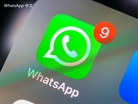WhatsApp备份与恢复教程
在当今的信息时代,WhatsApp已经成为人们沟通的重要工具。无论是与朋友聊天,还是与家人保持联系,WhatsApp都承载着许多宝贵的记忆和重要信息。然而,随着手机的换机、系统的升级或是意外情况的发生,如何确保这些数据的安全性显得尤为重要。本文将为您详细介绍WhatsApp的备份与恢复流程,帮助您在需要时轻松找回重要的聊天记录和媒体文件。
一、WhatsApp数据备份
1. **使用云备份功能**
WhatsApp允许用户将聊天记录备份到Google Drive(对于Android用户)或iCloud(对于iPhone用户)。以下是具体的步骤:
- **对Android用户**:
1. 打开WhatsApp,点击右上角的三点菜单,选择“设置”。
2. 点击“聊天”,然后选择“聊天备份”。
3. 在这里,您可以选择备份到Google Drive,并设置备份频率(每日、每周、每月或手动)。
4. 按照提示链接您的Google账号,并点击“备份”按钮进行手动备份。
- **对iPhone用户**:
1. 打开WhatsApp,点击右下角的“设置”。
2. 点击“聊天”,然后选择“聊天备份”。
3. 点击“立即备份”进行手动备份,您还可以选择备份到iCloud,并设置自动备份频率。
2. **本地备份**
除了云备份,WhatsApp还会在手机存储中自动生成本地备份。Android用户的备份文件一般位于“WhatsApp/Databases”文件夹下,而iPhone用户的备份则位于iOS系统中,不易直接访问。
二、WhatsApp数据恢复
1. **从云备份恢复**
当您需要恢复聊天记录时,首先确保您已重新安装WhatsApp,并使用同一手机号登录。系统会自动提示您恢复聊天记录:
- **对Android用户**:在安装过程中,系统会询问您是否从Google Drive恢复聊天记录。选择“恢复”后,系统将从云备份中提取数据。
- **对iPhone用户**:重新安装后,系统会提示您从iCloud恢复聊天记录,您只需点击“恢复聊天记录”即可。
2. **从本地备份恢复(仅限Android)**
如果您想从本地备份恢复,以下是步骤:
1. 首先,确保您的手机中有旧的WhatsApp数据库文件。
2. 将相应的数据库文件复制到“WhatsApp/Databases”文件夹内(需要使用文件管理器)。
3. 然后,卸载并重新安装WhatsApp,登录您的账号时,系统将询问您是否从本地备份恢复聊天记录。
三、备份与恢复的注意事项
1. **备份的频率**:选择适合您的备份频率,确保重要聊天不会丢失。
2. **稳定的网络**:进行云备份时,尽量在Wi-Fi环境下进行,以免消耗大量的流量。
3. **定期检查**:定期检查您的备份文件,确保其完整性和可用性。
4. **数据安全**:如果您使用的是公共设备,务必保证您的账户安全,避免潜在的数据泄露风险。
结语
通过合理使用WhatsApp的备份与恢复功能,您可以轻松保留和管理您的聊天记录和重要资料。经历换机或意外情况下,这也能为您带来极大的便利。希望本教程能够帮助您在使用WhatsApp的过程中更好地保护您的数据。